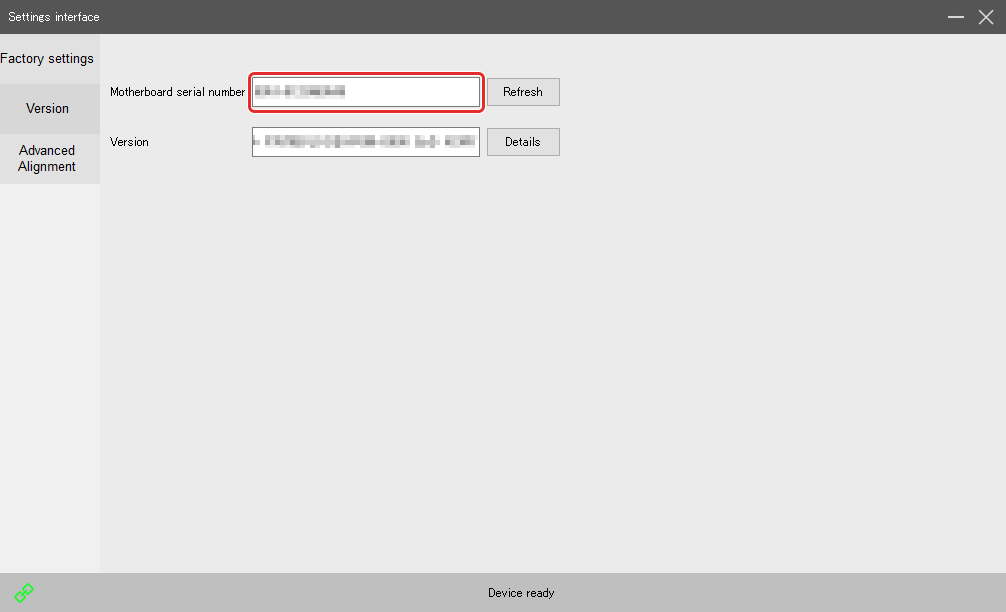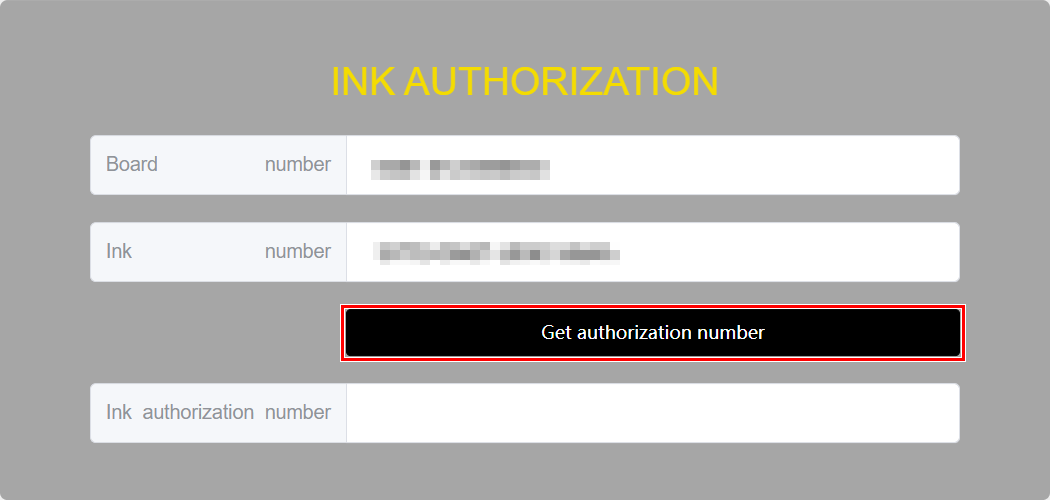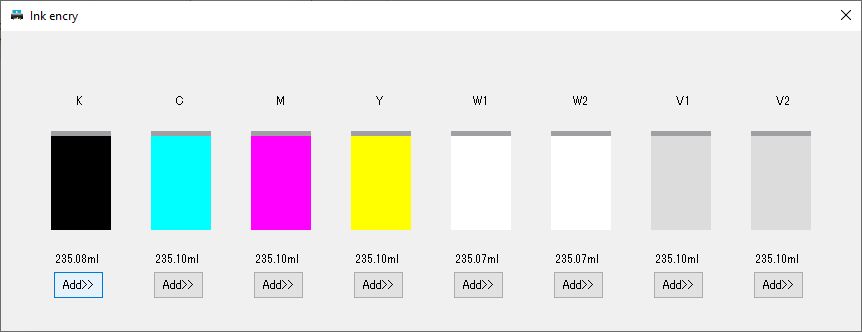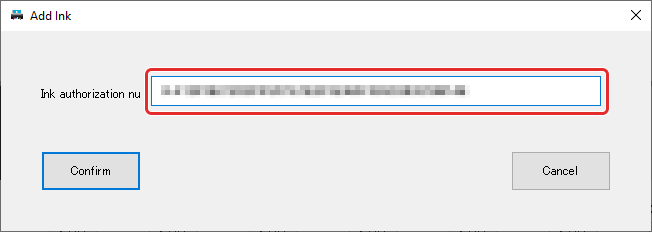Step 2: 잉크 활성화
잉크를 충전한 후 잉크병의 라벨에 기재된 Ink ID를 사용하여 잉크 활성화를 실시합니다.
순서
-
http://124.71.46.129:8089/user/#/home에 접속합니다.
INK AUTHORIZATION 화면이 표시됩니다.
참고표시할 언어를 변경하고자 할 때는 화면 오른쪽 위의 풀다운 메뉴에서 전환할 수 있습니다.
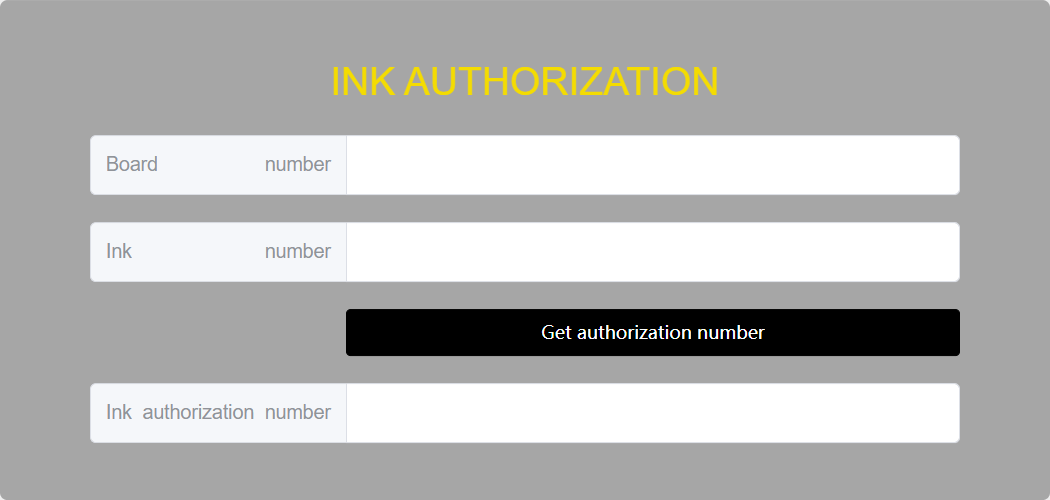
-
Ink authorization number를 취득합니다.
-
Future RIP에 Ink authorization number를 입력합니다.
-
순서 2과 3을 반복하여 다른 잉크의 활성화를 실시합니다.
참고
잉크 활성화는 잉크 탱크별로 실시해야 합니다.